微信怎么将聊天记录导入新手机 微信聊天记录怎么转移到新手机
微信怎么将聊天记录导入新手机,在现代社交中,微信已经成为了人们生活中不可或缺的一部分,我们与亲朋好友、同事朋友之间的交流几乎都离不开微信聊天记录。当我们换新手机时,如何将之前的微信聊天记录顺利转移到新手机上却成为了一个让人头疼的问题。幸运的是微信提供了一种简单而有效的方法,让我们能够轻松地将聊天记录导入新手机。接下来我们将一起探讨如何利用微信的导入功能,实现聊天记录的顺利迁移。
步骤如下:
1.首先拿出新旧两部手机,保证两部手机处在同一个网络环境中。注意这一点很重要,否则即便是执行下面的操作也是无用功。

2.首先在旧手机微信我的页面菜单中点击选择【设置】。
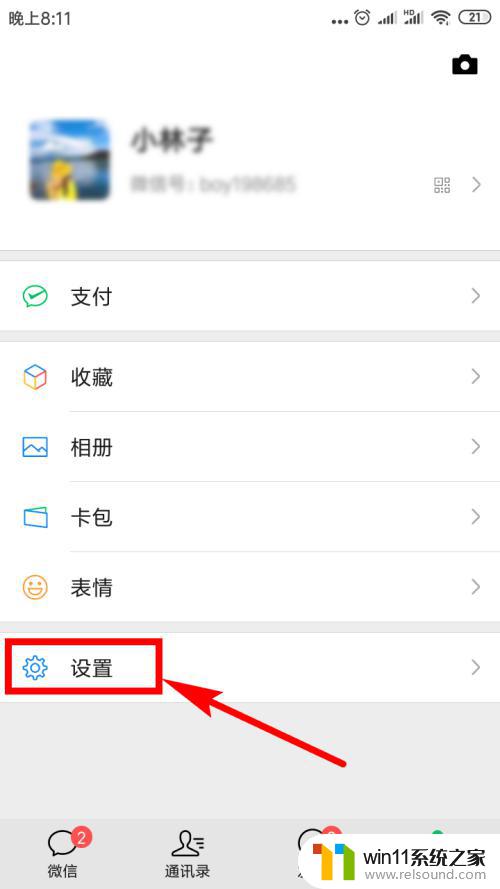
3.然后在微信的设置列表里点击【聊天】选项。
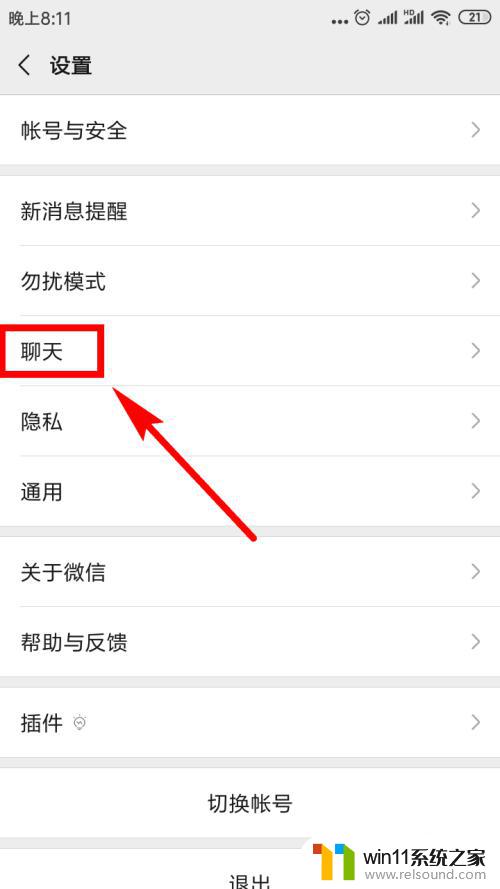
4.接着在聊天页面上找到并点击【聊天记录备份与迁移】选项。
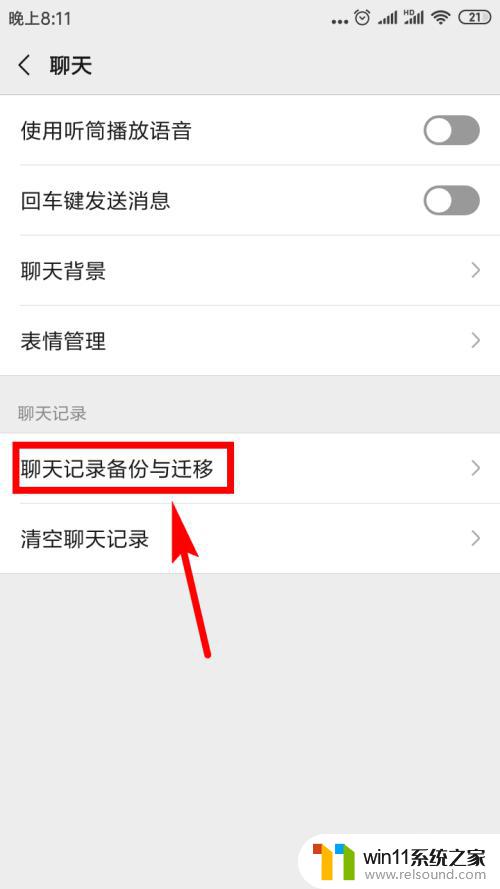
5.紧接着,在新跳出的页面上点击第一个选项——【迁移聊天记录到另一台设备】。
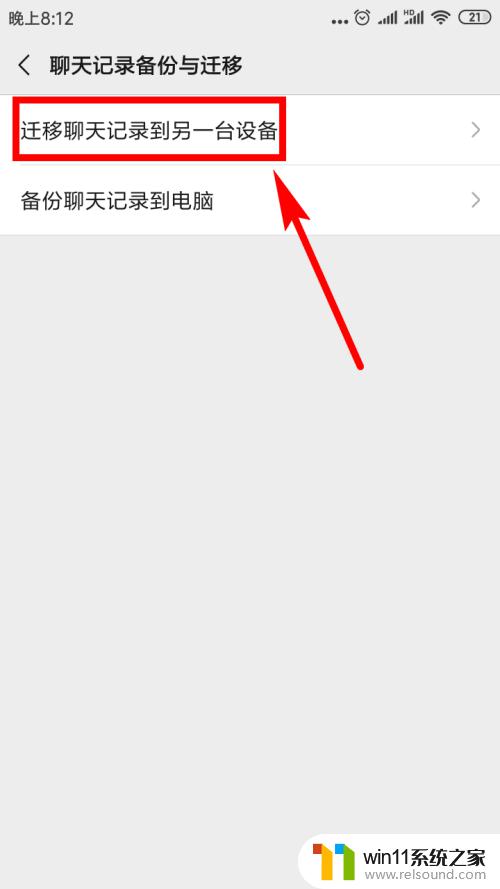
6.在新的页面中,我们可以看到有一个绿色的【选择聊天记录】按钮,点击该按钮。
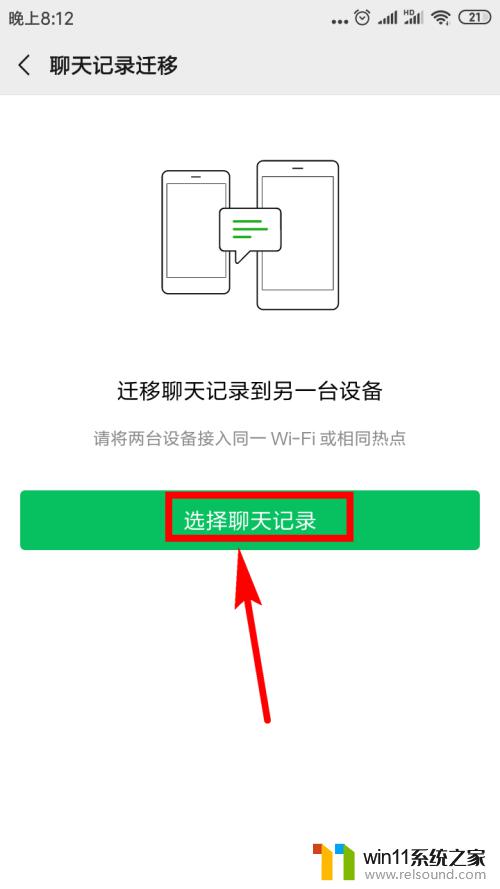
7.在下面的页面中我们便可以看到所有的微信联系人了,你想转移谁的就在这个联系人的后面点击复选框。对其勾选便可。如果嫌一个一个选择太麻烦的话,可以点击全选。
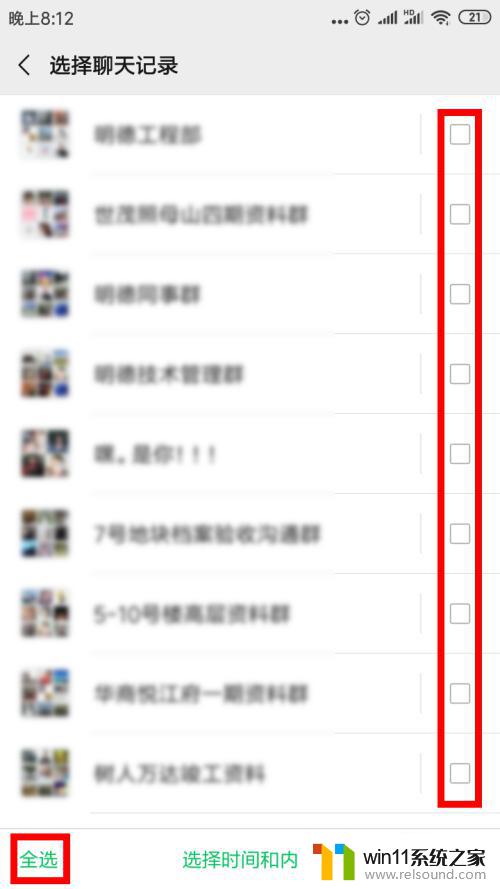
8.然后点击【完成】。
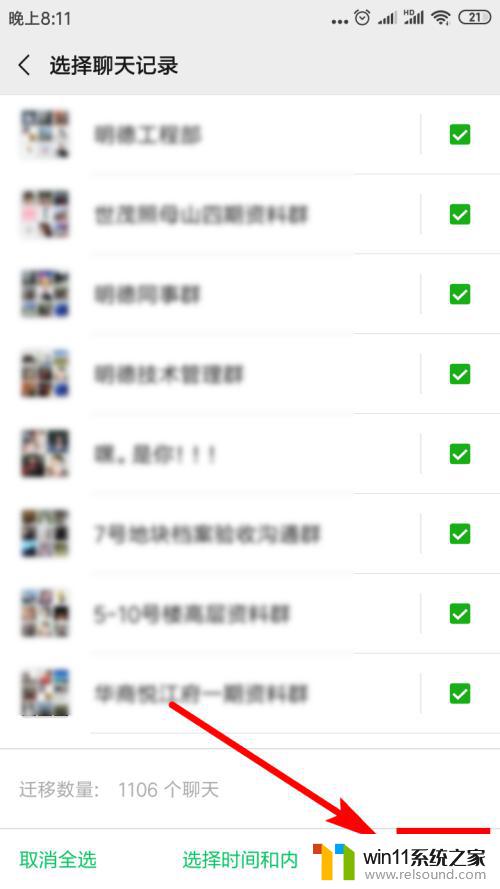
9.然后在弹出的提示窗口中点击【确定】
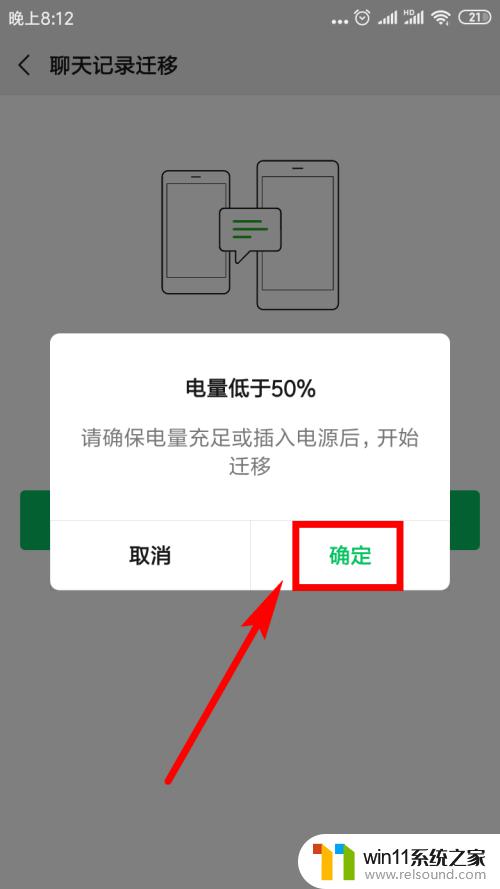
10.接下来我们在旧手机上便能看到一个二维码,用新手机登录同一个微信号。用该微信扫描此二维码便可开始转移了,我们只需等待转移完成便可。
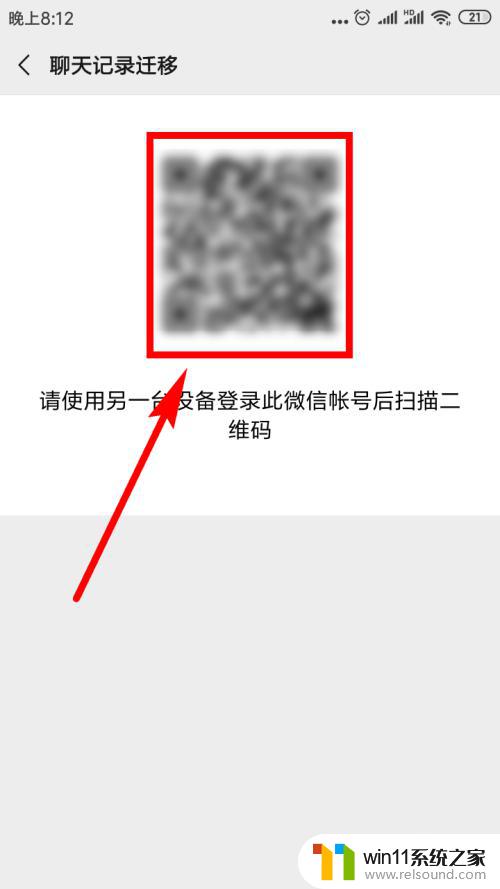
11.这样新手机便开始接收原微信的聊天记录了,在页面中会显示进度。
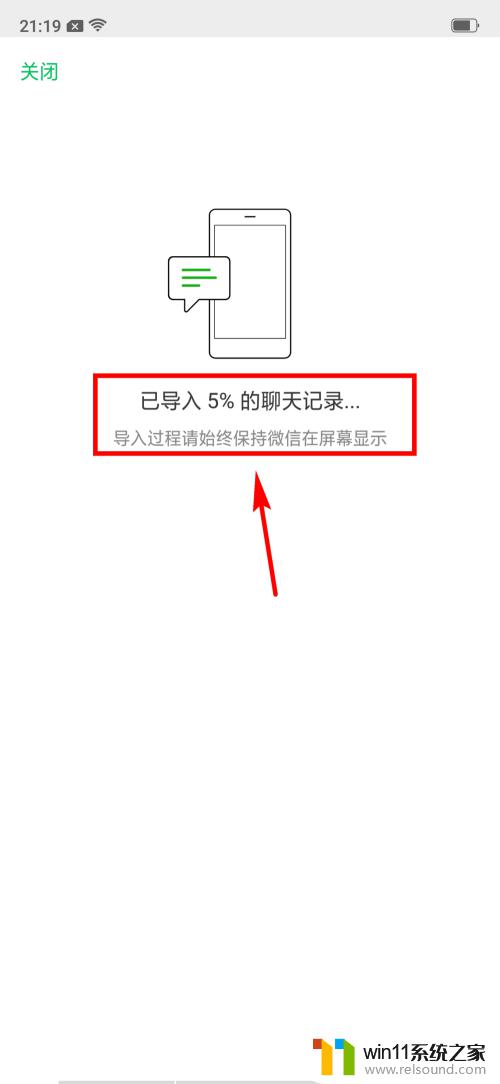
12.当传递完成后,我们点击旧手机上的【完成】,即便是新手机没有全部接收完成也可以点击该按钮。
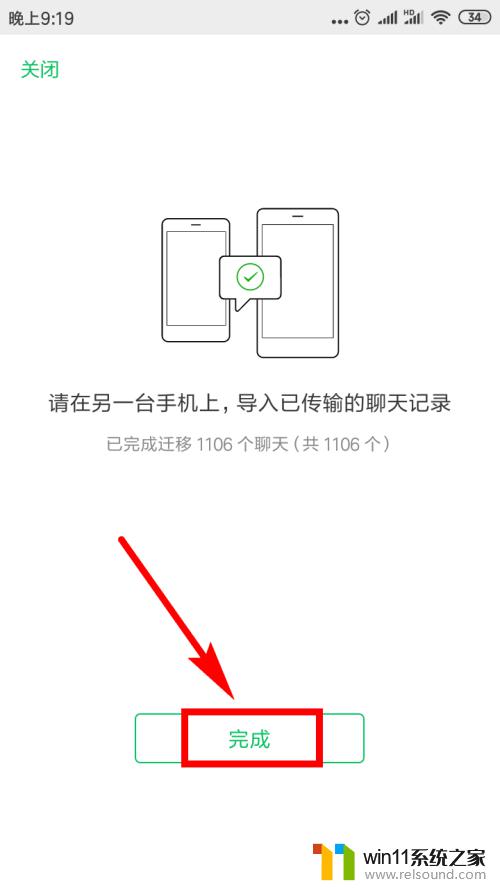
以上就是将微信聊天记录导入新手机的全部内容,如果你遇到这种情况,你可以根据本文提供的操作来解决问题,操作非常简单方便,一步到位。
微信怎么将聊天记录导入新手机 微信聊天记录怎么转移到新手机相关教程
电脑教程推荐